-Рубрики
- Развлекалка(флеш и прочее). (20)
- программы (20)
- Полезное для себя (17)
- анекдоты (16)
- After Effects (6)
- цитата (6)
- полезное (6)
- полезное образование (5)
- интересно (5)
- немного юмора (3)
- дворик для души (3)
- прикольные картинки (2)
- Portable (1)
- уроки (1)
- пост из Твиттера (1)
- xxx (0)
-Музыка
- Джеймс Ласт - Любимой женщине
- Слушали: 23112 Комментарии: 0
- Романтическая мелодия
- Слушали: 394977 Комментарии: 0
- Рома Жуков и Паола - Переливы(+ видеоклип)
- Слушали: 679 Комментарии: 0
- Ностальгия
- Слушали: 21576 Комментарии: 0
- Шелег - "За Тебя"
- Слушали: 15087 Комментарии: 0
-неизвестно
-Поиск по дневнику
-Подписка по e-mail
-Сообщества
-Статистика
скриншот без применения программ |
Цитата сообщения Nelya_Gerbekova
Как я делаю скриншот без применения программ
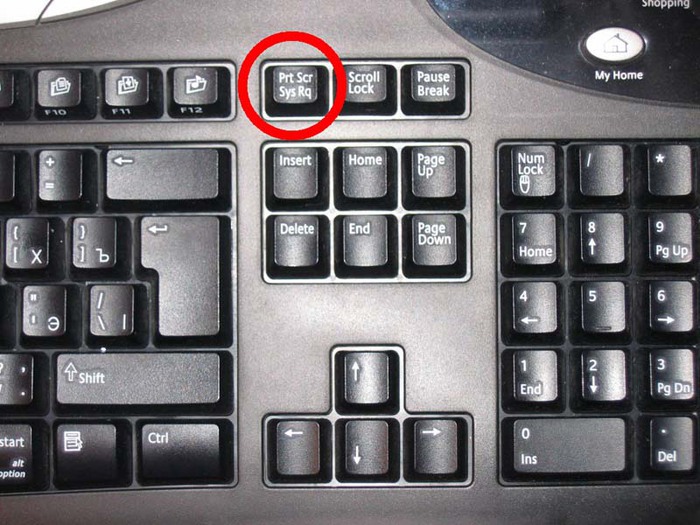
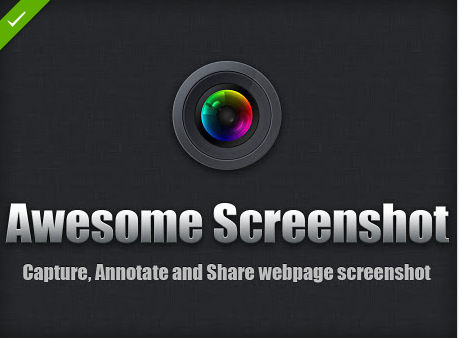
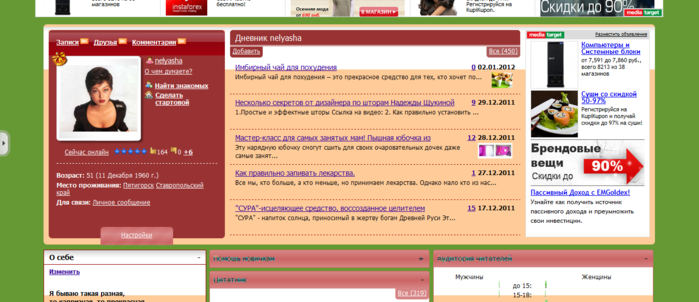
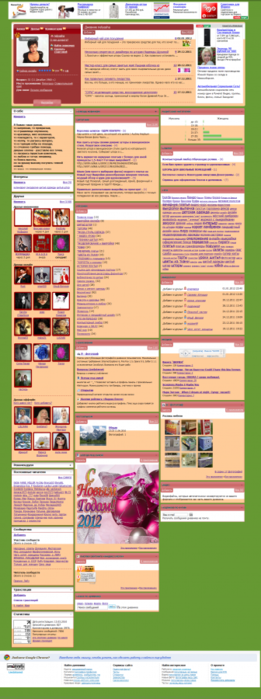
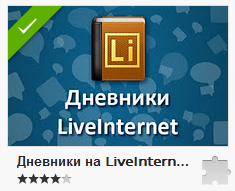
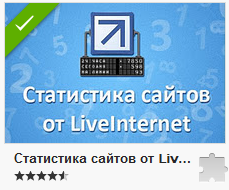
Иногда возникает необходимость отснять (сделать фотографию) того, что находится у Вас на экране монитора. Скриншот экрана или «снимок экрана» — это изображение, зафиксированное с компьютера, которое показывает, что видит пользователь на экране. В этой статье я опишу то, как сделать скриншот экрана без использования каких либо программ
Скриншот можно сделать разными способами.
Способ 1. - Скриншот стандартными средствами Windows.
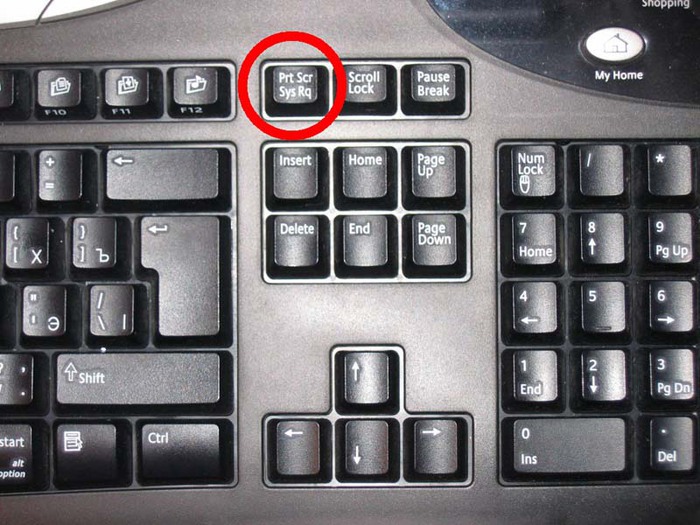
- Находим на клавиатуре кнопку Print Screen/ SysRg-Нажимаем на нее один раз-
- Открываем Paint--Нажимаем Правка – Вставить-
- Нажимаем Файл – Сохранить как…-
- Прописываем название файла (имя) и выставляем его расширение-
- Нажимаем “Сохранить”
Все. Ваш скриншот готов.
СОВЕТ: По умолчанию Paint предлагает другой формат для сохранения файлов - bmp. В нем файлы получаются очень большие по размеру. Поэтому при сохранении выбирайте именно формат jpg.
P.S. Если Вам нужен скриншот не всего экрана, а только какой-то части, то в программе Paint Вы можете отредактировать изображение. Вырезать нужную его часть
Способ 2. Если Вы используете браузер Google Chrome ,то самый лучший способ для снятия снимка экрана это применение расширения Awesome Screenshot: Capture & Ann
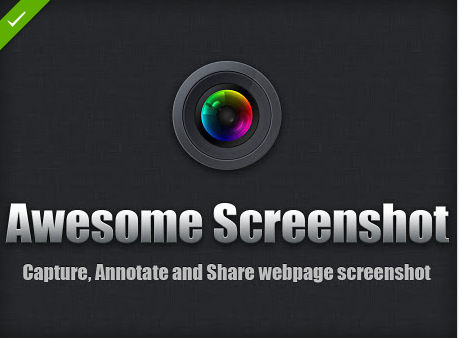
Расширения здесь:https://chrome.google.com/webstore/category/extensions?hl=ru
Очень удобно и быстро! Например так:
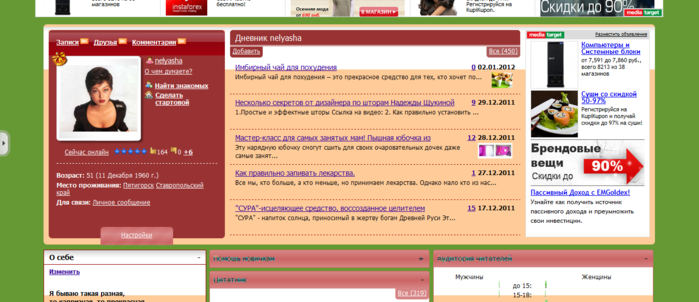
Или вот так: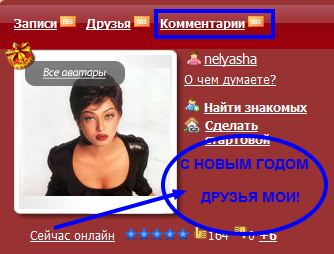
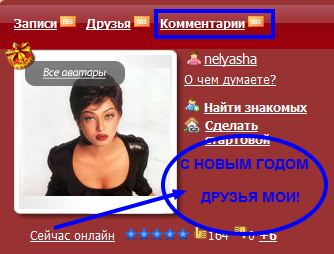
Можно захватить всю страницу и сохранить её в файл вот так:
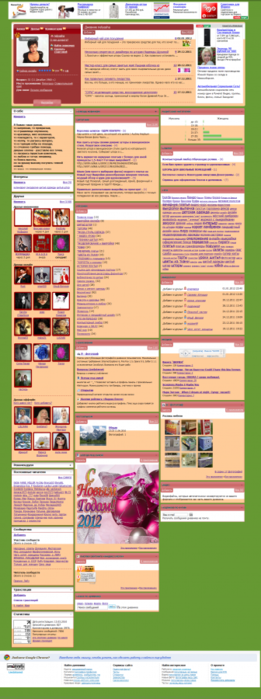
В правом верхнем углу появится значок.
Жмите на значок и в появившемся окне выбирайте,то что вам нужно.
Появится окно с редактором.
Выбираете первый значок........ну а дальше вы и сами всё изучите методом "тыка".
Но при сохранении снимка на компьютер удалите имя файла и впишите своё.
Лично я использую одиннадцать расширений две из которых специально для ЛИ.РУ
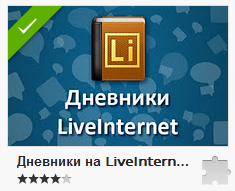
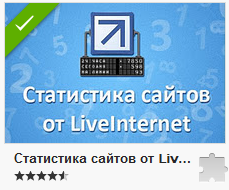
О главных расширениях Google Chrome их применении и установлении читайте здесь:http://www.liveinternet.ru/users/nelyasha/post199418751/
Серия сообщений "Компьютерный ликбез":
Часть 1 - Почистим компьютер
Часть 2 - Секреты поиска в Google.
...
Часть 20 - Если Вам нужно удалить страницу в одноклассниках
Часть 21 - Компьютерный ликбез.Обучающие ролики.
Часть 22 - Как я делаю скриншот без применения программ
Часть 23 - Помощь блоггеру! Путеводитель по Photoshop
Часть 24 - Главные расширения для Google Chrome / Бесплатные программы в картинках
...
Часть 40 - Уберите под кат!!! Смешная ситуация для настроения.
Часть 41 - Как создать безопасный пароль
Часть 42 - Секретная клавиша Windows
Серия сообщений " Оформление дневника на ЛИ.РУ":
Часть 1 - Учебник ЛиРу.
Часть 2 - Как сделать ник ссылкой
...
Часть 28 - Список уроков.Как ОФОРМИТЬ ДНЕВНИК.
Часть 29 - Вопрос - ответ
Часть 30 - Как я делаю скриншот без применения программ
Часть 31 - Главные расширения для Google Chrome / Бесплатные программы в картинках
Часть 32 - КРАСИВЫЕ ЗАСТАВКИ ДЛЯ КОМПЬЮТЕРА
...
Часть 45 - Отдельный домен для дневника на Лиру.
Часть 46 - Вставляем текст и картинку в рамку с кодом
Часть 47 - Урок для новичков.Как найти пользователя и ответить на его симпочку
Серия сообщений "Для новичков ЛИ.РУ.":
Часть 1 - С чего начинать дневник?
Часть 2 - Кража постов
...
Часть 8 - Как ЦИТИРОВАТЬ понравившийся чужой пост.
Часть 9 - Мой ник зарегистрирован
Часть 10 - Как я делаю скриншот без применения программ
Часть 11 - Как я делаю ссылки
Часть 12 - Лирушное...для новичков и не только!!!
...
Часть 32 - Урок для новичков.Как найти пользователя и ответить на его симпочку
Часть 33 - Сервис дневников. Правила игры и что такое отношения(симпатии) на ЛИ.ру
Часть 34 - Для новых ПЧ!!! Наводим порядок в дневнике!Как разложить все сообщения в дневнике по полочкам и другие самые важные рекомендации для новичков.
Серия сообщений "программы":
Часть 1 - Без заголовка
Часть 2 - Без заголовка
...
Часть 9 - РАДИО В БЛОГ... на любой вкус...
Часть 10 - Русская программа для работы с видео
Часть 11 - скриншот без применения программ
Часть 12 - программа для обработки звука
Часть 13 - Программа для записи видео, аудио и изображения
...
Часть 18 - помощь
Часть 19 - GIMP
Часть 20 - Lupo PenSuite 2011.04 Portable Full ML/Ru - cборник Portable-софта
| Комментировать | « Пред. запись — К дневнику — След. запись » | Страницы: [1] [Новые] |






